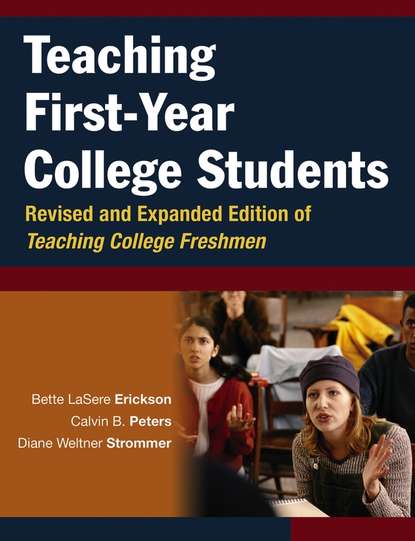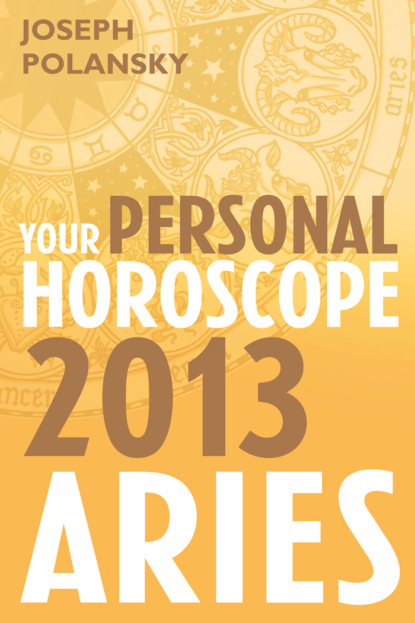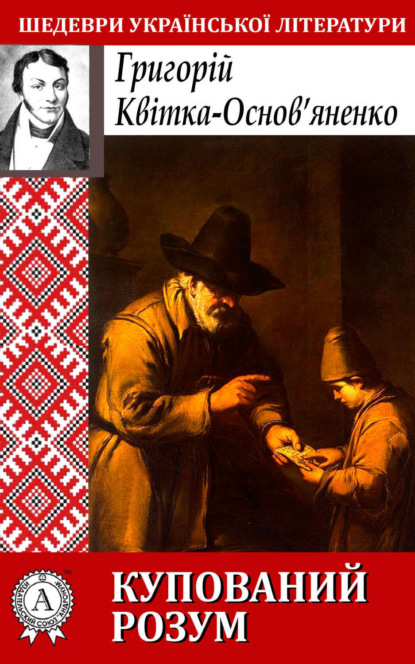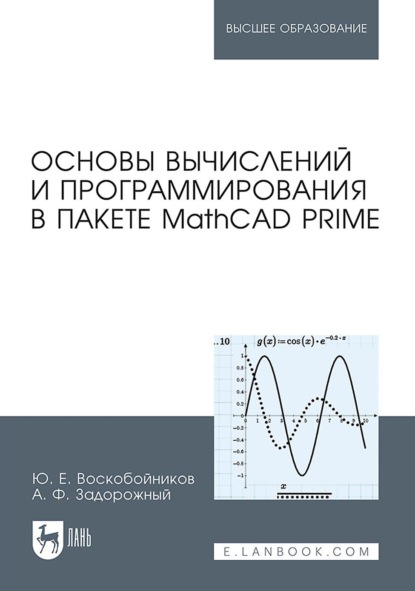Aprender Office 2010 con 100 ejercicios prácticos
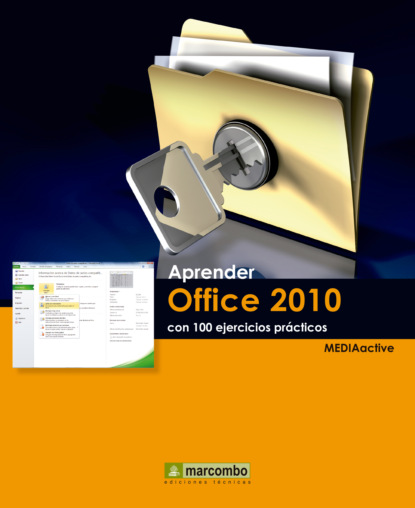
- -
- 100%
- +
8.Entre de nuevo en vista Backstage, seleccione el comando Compartir y de entre las opciones comunes Cambiar el tipo de archivo y Crear documento PDF/XPS, seleccione la opción Presentación

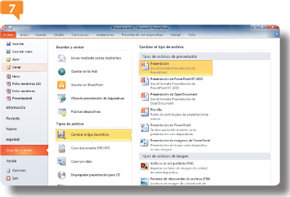
Gracias a la nueva versión de Office, la 2010, podemos crear archivos en esta versión y convertirlos en versiones anteriores. También podemos compatibilizar versiones anteriores con la presente, podemos, asimismo, convertir archivos en otros programas, o abrir, modificar y almacenar documentos de otras aplicaciones de la suite en el que estemos usando en ese momento.
9.Los tipos de archivo presentados se adaptan al formato generado por la aplicación trabajada. Una vez mostrado cómo almacenar los avances, cerraremos la aplicación. Haga clic sobre el comando Cerrar y compruebe que no dispone de ningún documento abierto en PowerPoint.
IMPORTANTE
Observe que, por defecto, los documentos, las hojas de cálculo y las presentaciones creados en la versión 2010 se almacenan con formato XML. Es por eso que las extensiones de archivo propias de la versión 2007 de estos programas se agregase una X. Ejemplo: docx, pptx, xlsx.
009Almacenar en versiones anteriores
HAY OTRA POSIBILIDAD de guardado de archivos común a toda la suite de Office 2010. Este es el almacenamiento en versiones anteriores. Desde la versión de 2007 de la suite el usuario puede guardar sus archivos en versiones anteriores (la denominada 97-2003, por ejemplo), cuya extensión es .doc. Esto es importante para que los equipos con versiones anteriores de la suite puedan abrir sin problemas los documentos creados con Office 2010. En esta lección aprenderemos a guardar un archivo creado con Office 2010 en una versión anterior a 2007.
IMPORTANTE
LSi trabaja con Acces deberá utilizar la opción en el comando Compartir denominada Guardar base de datos como. Si el programa que utiliza es Project, la opción a utilizar será Guardar proyecto como archivo.
1.Antes de empezar debemos advertirle que, aunque se ha incluido esta función en el apartado de características comunes de la suite, los pasos presentados pueden variar ligeramente según la aplicación utilizada. Empezaremos accediendo a Excel para abrir en él un documento creado sobre la versión 2010 del programa. El libro que utilizaremos se denomina Datos de series.xlsx y puede descargarlo antes de continuar desde nuestra página web. Abra Excel desde el menú de inicio de Windows, pulse sobre la pestaña Archivo

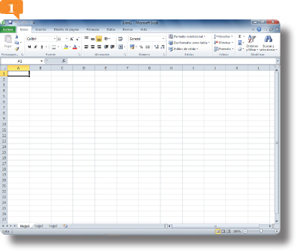
2.Accedemos así al cuadro de diálogo Abrir,


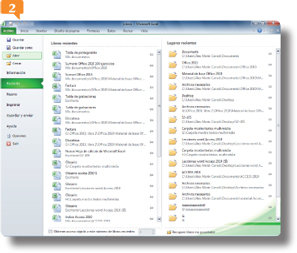
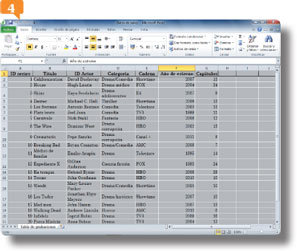
3.Con el libro abierto en el área de trabajo ya estamos preparados para iniciar el proceso de almacenamiento en una versión anterior. Haga clic sobre la pestaña Archivo.
4.Haga clic sobre el comando Guardar y enviar, en el panel central de este comando, haga clic sobre la opción Cambiar el tipo de archivo.

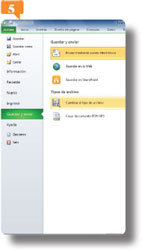
5.Es evidente que en cada una de las aplicaciones mencionadas el nombre de la opción se adaptará al tipo de documento que se genere, ya sea libro, documento o presentación. Pulse sobre la correspondiente opción en Excel

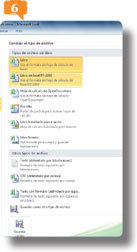
6.Aparece un cuadro de diálogo Comprobador de compatibilidad, función presentada como novedad también en la versión 2007 de la suite. Gracias a esta función es posible saber de antemano qué características no se admiten en versiones anteriores de la aplicación. Haga clic sobre el botón Continuar para convertir definitivamente el archivo.
7.Compruebe que, en la vista Backstage se muestra ya el nombre del archivo convertido con la nueva extensión (.xls). Para ello, haga clic sobre la pestaña Archivo y visualice los cambios en la barra de título.
8.Termine este ejercicio cerrando la hoja de cálculo actual mediante el botón de aspa situado en el extremo derecho de la Cinta de opciones.
IMPORTANTE
Aunque Microsoft Office 2010 permite guardar los archivos en distintas versiones, no podrá nunca almacenar, desde esta versión, archivos en la versión de Office 1995 por las diferencias entre funciones y características que las hace extremadamente incompatibles.
010Imprimir documentos
UNA DE LAS NOVEDADES más interesantes de esta versión de Office 2010 es la vista Backstage. Es desde esta vista que ahora se gestiona la impresión y tratado final de los documentos. Desde la impresión rápida hasta la vista preliminar para ultimar los retoques finales del documento pasan por la nueva vista. En este ejercicio conocerá las ventajas de la vista Backstage con respecto a la preparación de un documento para su impresión.
IMPORTANTE
Dentro del comando Imprimir de la vista Backstage, en el apartado Impresora, hay un vínculo denominado Propiedades de impresora. Este vínculo abre un cuadro de diálogo homónimo, desde el que puede consultar y modificar.
1.Trabajaremos con un documento de Word denominado Arcoylira.docx que puede descargar de nuestra página web. Una vez abierto en el área de trabajo, pulse sobre la pestaña Archivo y haga clic sobre el comando Imprimir.

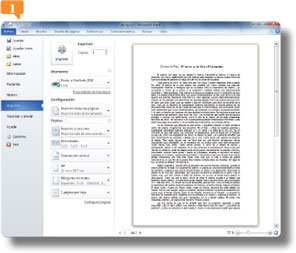
2.Este comando está formado por dos paneles: el de la vista previa y el de preparación e impresión. Como observará, la vista previa muestra una sola página a un nivel de zoom determinado para adaptarse al contenido de la página. Puede modificar el zoom mediante los botones - y + de la barra deslizante. Los comandos asignados a Configuración sirven para manejar el documento y definirlo antes de su impresión. Así pues, haga clic sobre el comando Imprimir todas las páginas, fíjese en las distintas opciones que ofrece y marque la opción Imprimir todas las páginas.

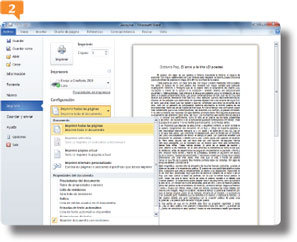
3.De este modo se imprimirá todo el documento. Fíjese en que más abajo hay un apartado donde podemos escribir el número de páginas que queremos imprimir. Del mismo modo, haga clic sobre el comando Imprimir a una cara y seleccione la opción Imprimir manualmente a doble cara.

4.Observe que el comando ha cambiado. Ahora, de imprimir nuestro documento, podríamos tener, en un mismo folio, las dos caras escritas. Prosigamos nuestra preparación del documento para su impresión desplegando el comando Orientación vertical y seleccione la opción Orientación horizontal.
5.En el apartado de vista preliminar vemos qué ha ocurrido. La distribución del texto y la hoja han cambiado. Ahora vemos la hoja horizontal. Despliegue el comando Márgenes personalizados y pulse sobre la opción Normal.

6.Todo ello puede ser tratado desde la opción Configurar página. En el momento que se aprieta sobre esta opción se abre el cuadro de diálogo Configurar página en el que hay tres pestañas (Márgenes, Papel, Diseño) que hacen las funciones de los comandos antedichos. Despliegue la opción Configurar página,

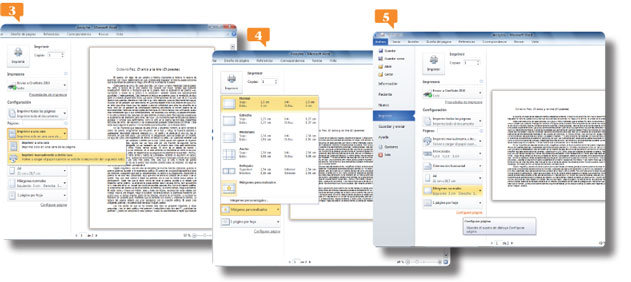
7.Para concluir con el ejercicio pulsaremos sobre el comando Imprimir para que se impriman las páginas tratadas del modo deseado. Recuerde que si no tiene debidamente instalada una impresora, no ocurrirá nada.
IMPORTANTE
El campo Página permite introducir de forma combinada intervalos de páginas consecutivas y no consecutivas. Es decir, puede imprimir una selección de páginas, o ciertas páginas, sin por ello tener que seguir un orden consecutivo. Un ejemplo: podemos imprimir las páginas consecutivas (del 1 al 20) o bien no consecutivas: 1, 3, 8, etc.
011Crear documentos en PDF/XPS
PDF Y XPS SON ARCHIVOS ajenos a la suite de Microsoft Office 2010 que, sin embargo, pueden ser destino de documentos de la suite de Office. Una de las ventajas de convertir documentos en PDF o XPS es que no pueden ser modificados si no es desde programas especiales; otra de las ventajas es que los documentos se convierten sin modificar un ápice sus características (tipo de letra, fuente, formato) y se puede visualizar sin contar con la suite instalada. En este ejercicio aprenderá a convertir un documento de Office en un archivo PDF y XPS.
IMPORTANTE
En la anterior versión de la aplicación de Office, la 2007, la opción PDF o XPS sólo estaba disponible si anteriormente instalaba un complemento de Microsoft para programas de la suite.
1.En este caso, trabajamos con el documento de Excel Datos de series.xlsx, aunque podría llevar a cabo el proceso sobre cualquier otro archivo creado con otra aplicación de la suite. Empiece abriendo en pantalla el mencionado documento (recuerde que puede obtenerlo si aún no lo ha hecho desde nuestra página web).



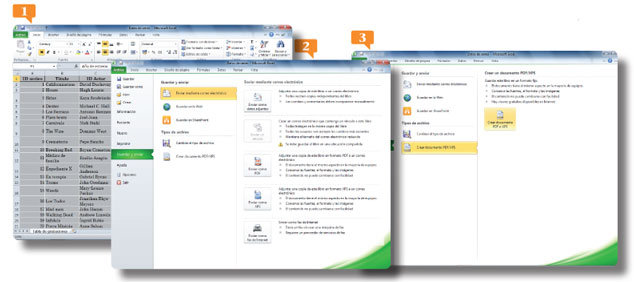
2.El panel de la derecha de la vista Backstage se actualiza. En él puede consultar algunas de las propiedades que presentan los formatos de este tipo, considerados como formatos fijos. Una vez leída esta información, haga clic sobre el botón Crear un PDF/XPS.
3.Se abre así el cuadro de diálogo Publicar como PDF o XPS, en el cual puede asignar un nuevo nombre al archivo y elegir el formato fijo con que desea almacenarlo.


4.Podríamos cambiar la ubicación en la que guardar el archivo y su nombre, aunque mantendremos así estas dos propiedades. La opción Abrir archivo tras publicación permite al programa mostrar el resultado de la conversión una vez terminada. Pulse sobre el botón Opciones, pulse el botón Aceptar

5.Ahora ya sabe cómo crear un PDF a partir de un documento de Office 2010.

6.Como ahora queremos publicar un archivo XPS seleccione el comando Crear documento PDF/XPS, haga clic en Crear documento PDF/XPS y seleccione el tipo de documento XPS.
7.Para concluir este ejercicio, pulse sobre el botón Publicar y una vez haya observado el resultado,

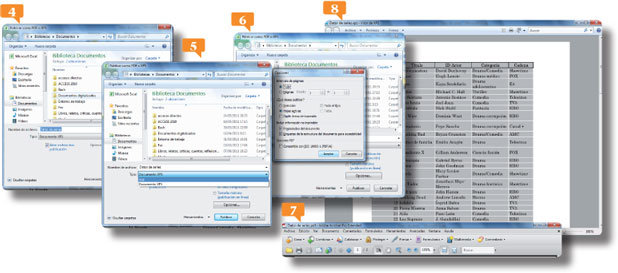
8.Pulse el botón Aceptar para aplicar los cambios realizados en el cuadro de propiedades de la base de datos.
IMPORTANTE
Aunque no tenga instalado el programa Adobe Reader para visualizar documentos en PDF o XPS, la versión de Windows 7 o su versión anterior (Windows Vista) dispondrá de un Visor de XPS con el que podrá visualizar los documentos creados en formato XPS.
012Seleccionar elementos
EL PASO PREVIO A CUALQUIER función de edición que se desee realizar en un documento de Office 2010 es, evidentemente, la selección. Podemos usar el ratón o el teclado, o una combinación de ambos. Si el elemento a seleccionar es un objeto, una imagen, una forma, un cuadro de texto, una etiqueta, una tabla, etc., la forma más sencilla de hacerlo es utilizando el ratón. En este ejercicio dedicado a la edición de elementos nos dedicaremos a la selección de los mismos.
IMPORTANTE
Puede deshacer cualquier selección usando un clic en cualquier zona libre del documento.
1.Empezaremos el ejercicio sobre un fragmento de texto del documento Word Arcoylira.docx.



2.De este modo tan sencillo podemos seleccionar una palabra entera y deseleccionarla. Para seleccionar, por ejemplo, una línea entera de un documento, sólo tiene que marcarlo con el ratón. Por ejemplo: Haga clic sobre la primera letra del primer párrafo de texto y sin soltar el clic, seleccione toda la línea.

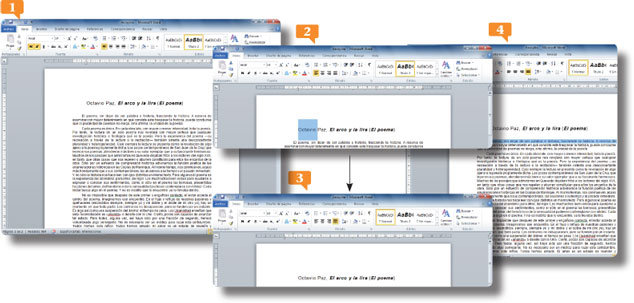
3.Otro método para seleccionar texto, pero esta vez no consecutivo es mantener la pulsación de la tecla Ctrl combinada con el uso del ratón sobre términos concretos (por ejemplo), de tal modo que podemos conseguir seleccionar texto no consecutivo. Haga la prueba. Seleccione con el botón Ctrl y el ratón las palabras Octavio, arco, lira y poe del título.

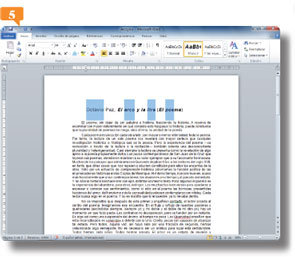
4.Para seleccionar elementos es imprescindible aprender a desplazarse por el documento. Sepa que además de la barra de desplazamiento vertical puede utilizar combinaciones de teclas, como son la tecla Fin para ir al final de la línea, o la combinación Ctrl + Fin para aparecer en el final del documento, o Ctrl + Inicio para regresar al principio. Haga la comprobación repitiendo estas tres combinaciones de teclas.
5.En la pestaña Inicio hay un apartado denominado Edición en el que hallamos un comando denominado Seleccionar.

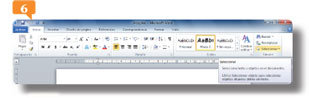
6.Haga clic sobre la palabra Octavio, despliegue el comando Seleccionar y aplique la opción Seleccionar texto con formato similar.

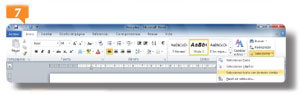
7.Este es un modo de seleccionar partes de un documento que tengan el mismo formato/estilo. Observe que se ha seleccionado el nombre del autor y los signos de paréntesis. Hay otras opciones de selección de texto, que también pueden ser atajados con combinación de teclas. Podemos seleccionar todo el texto con la pulsación reiterada del botón F8, pero también podemos hacerlo desplegando el comando Seleccionar. Despliéguelo y para concluir el ejercicio, pulse la opción Seleccionar todo.

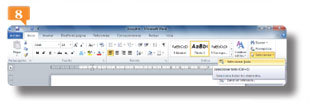
IMPORTANTE
Puede seleccionar un párrafo entero con la aplicación de Word haciendo doble clic a la izquierda del párrafo, sobre el margen izquierdo del documento. Si efectúa un triple clic seleccionará todo el documento.
013Usar la Barra de herramientas mini
AL SELECCIONAR CUALQUIER tipo de texto en cualquier documento, el programa muestra una barra de herramientas en forma de panel semitransparente. Se trata de la barra de herramientas mini. Ha sido diseñada para facilitar la aplicación de formato al texto seleccionado. Las características de formato que se pueden aplicar o modificar desde esta barra son el tipo, el estilo, el tamaño y el color de la fuente, la alineación, los niveles de sangría y las viñetas. La Barra de herramientas mini es un elemento de interfaz común en todas las aplicaciones de Office 2010. En este ejercicio le mostraremos las ventajas que presenta el uso de la barra de herramientas mini para aplicar o cambiar el formato de un texto seleccionado.
IMPORTANTE
La vista en directo, o vista previa en directo, es posible comprobar las modificaciones del formato antes de aplicarlos definitivamente. Ésta es una evolución lógica presentada en esta versión de la vista previa activa, presentada como novedad en la versión de 2007.
1.Con el documento Arcoylira.docx abierto en el área de trabajo nos dedicaremos, como se ha dicho, a investigar y tratar el uso de la Barra de herramientas mini. Así pues, empecemos. Seleccione la primera palabra del cuarto párrafo, esto es: Objeto y sitúese con el ratón sobre la barra de herramientas mini semitransparente.

2.Observe que ésta aparece.



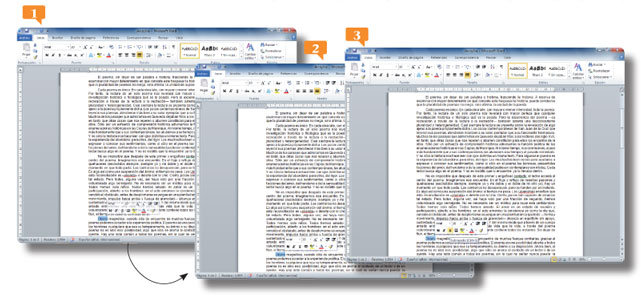
3.De este modo tan sencillo podemos no solo seleccionar palabras y modificar su apariencia, sino que además podemos cambiar el color temático de las mismas. Una vez hecho el paso anterior observamos que se despliega una paleta de colores. Seleccione el color rojo oscuro.
4.La paleta desaparece y el color queda modificado. La barra de herramientas mini no sólo trabaja con palabras, puede ocuparse de párrafos enteros e, incluso, de todo el documento. No obstante lo mencionado, seleccione la primera línea del tercer párrafo, sitúese sobre la Barra de herramientas mini


5.Así como es posible modificar el tamaño de la fuente mediante el despliegue el control numérico, también podemos subir o bajar el tamaño, de número en número, de uno en uno, con los comandos Agrandar fuente y Encoger fuente. Aplique esta última opción, despliegue la pestaña Fuentes del tema y seleccione la opción Bodoni MT.